Ausgewählte Zellinhalte in Excel unsichtbar machen
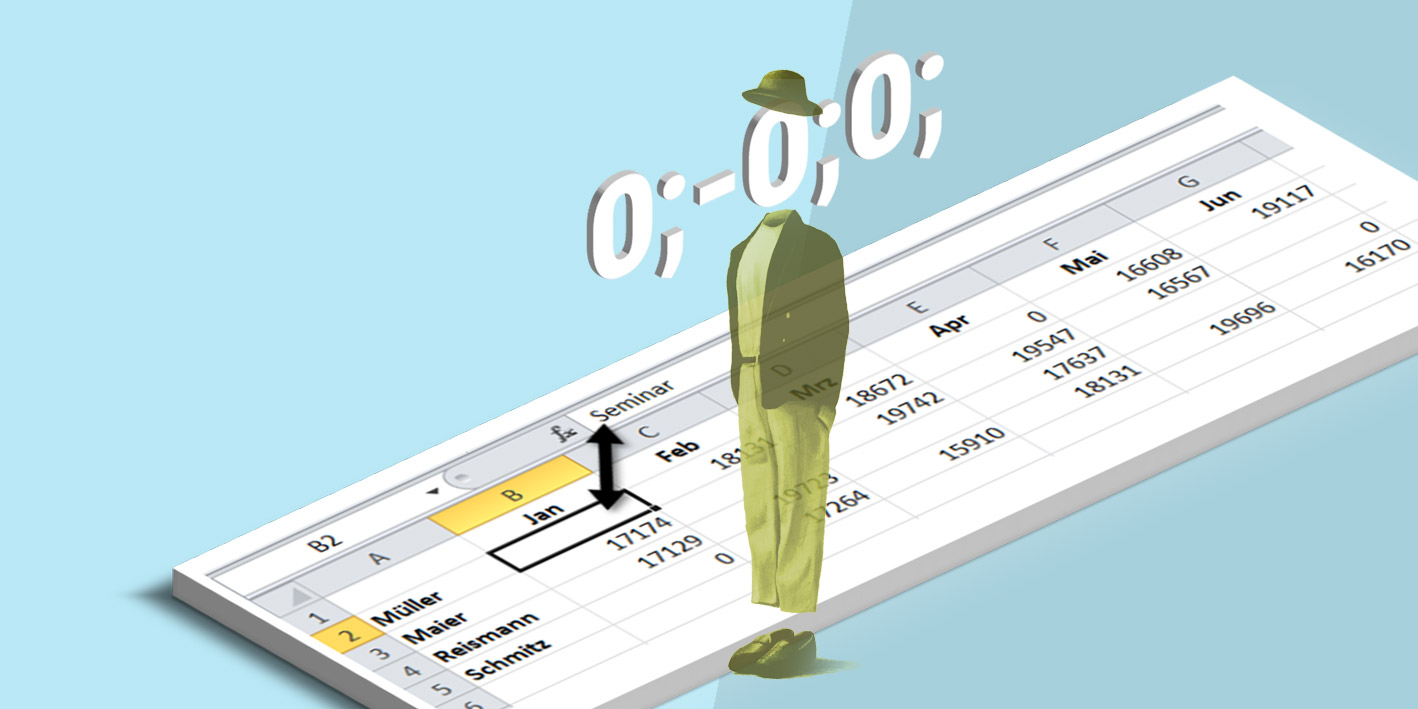
In diesem Beitrag erfährst du, wie du die Anzeige von Texten oder von Zahlen in Excel-Tabellen unterdrückst. Dabei wird nicht auf die Variante weiße Schrift auf weißem Grund zurückgegriffen, sondern es werden benutzerdefinierte Zellformate eingesetzt. In unseren Excel Kursen und Schulungen zeigen wir dir diese und weitere nützliche Funktionen. Wenn du eine komplette Einführung benötigst, empfehlen wir dir unseren Excel Kompakt Kurs.
Passende Schulungen
Excel Grundlagen
Excel Grundlagen: Der Excel Grundkurs für deinen Einstieg in MS Excel

Excel Aufbau
Excel Aufbau Seminar: Fortgeschrittene Excel Funktionen optimal nutzen

In der folgenden Excel-Tabelle wird zuerst die Anzeige aller Texte, danach die Anzeige aller Zahlen unterdrückt. Außerdem erfährst du, wie du Nullen (0) verbirgst.
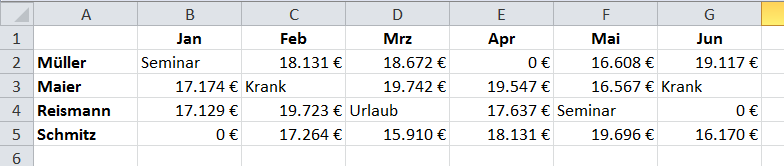
Im Bonusteil erfährst du, wie du die Anzeige aller Werte in den Zellen unterdrückst.
Nur Zahlen in Excel Zellen anzeigen lassen
Im ersten Beispiel sollen alle Zellen, in denen Texte stehen, leer bleiben.
- Markiere alle Zellen. Im aktuellen Beispiel sind es die Zellen B2:G5.
- Öffne über das Kontextmenü der rechten Maustaste das Fenster Zellen formatieren. Alternativ kannst du auch [Strg] + [1] drücken.
- Markiere den Eintrag Benutzerdefiniert, leere das Feld Typ und erfasse das folgende Zahlenformatmuster:
0;-0;0;
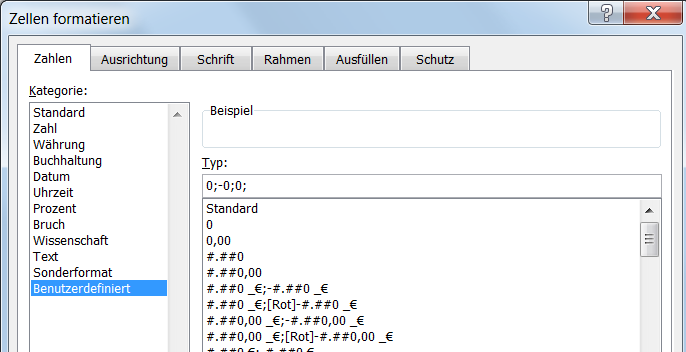
- Drücke zur Bestätigung [Enter].
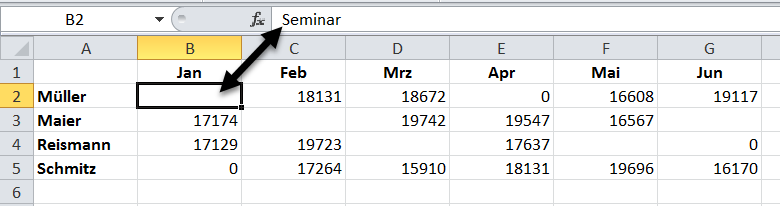
Die Bearbeitungsleiste bringt es an den Tag: Die Inhalte sind immer noch da, werden aber nicht angezeigt.
Passende Schulungen
Excel Kompakt
Der Excel Kurs: Werde zum Profi in fünf Tagen - auch online

Excel Pivot Tabellen
Das Excel Pivot Tabellen Training für Analysen, Prognosen, Optimierungen

Nur Texte in Excel Zellen anzeigen lassen
Jetzt ist es naheliegend das Beispiel zu zeigen, dass nur Texte angezeigt, aber dafür die Zahlen ausgeblendet werden.
- Markiere wieder alle Zellen und öffne das Fenster Zellen formatieren.
- Gib das folgende Zahlenformatmuster ein:
;;;@
- Bestätige mit OK.
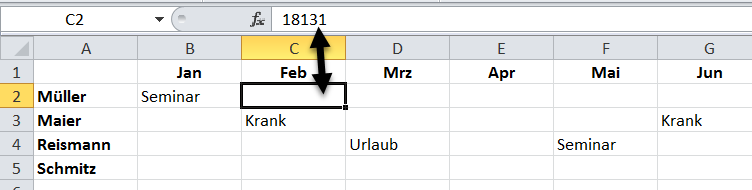
Nur über die Bearbeitungsleiste erkennst du, dass die Werte noch vorhanden sind.
Die Zellen mit Nullwerten leer lassen
In diesem Beispiel sollen alle Zellen leer bleiben, die die Zahl 0 enthalten.
- Markiere wieder alle Zellen und öffne erneut das Fenster Zellen formatieren.
- Gib das folgende Zahlenformatmuster ein:
0;-0;;@
- Bestätige mit OK.
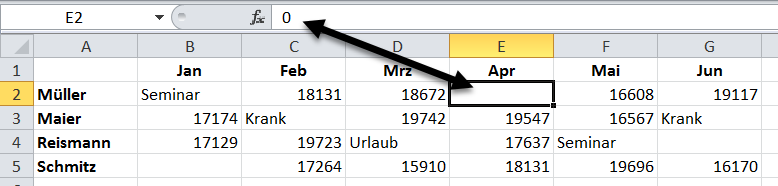
Die Nullen erkennen Sie nur über die Bearbeitungsleiste.
Wie arbeiten die Muster?
Die Zahlenformate bestehen aus vier Teilen: Der erste Teil besteht aus den positiven Zahlen, der zweite Teil formatiert die negativen Zahlen, der dritte Teil ist für die Null und der letzte Teil für die Texte.

Wenn du einen Bereich leer lässt, dann werden die entsprechenden Werte nicht angezeigt.
Die Zahlenformate in Excel zurücksetzen
Um alle Werte wieder zu sehen, musst du das Zahlenformat wieder zurücksetzen. Am schnellsten geht dies, wenn du die Zellen markierst und dann die Tastenkombination [Strg] + [ª] + [&] drückst.
Bonus: Nichts anzeigen lassen
Früher habe ich, wenn der Zelleninhalt nicht angezeigt werden sollte, die weiße Schriftfarbe gewählt. Heute nutze ich dazu das folgende Muster:
;;;
Diese uns weitere Funktionen zeigen wir dir u.a. in unserer Excel Schulung (Grundlagen)
Kontakt

„*“ zeigt erforderliche Felder an